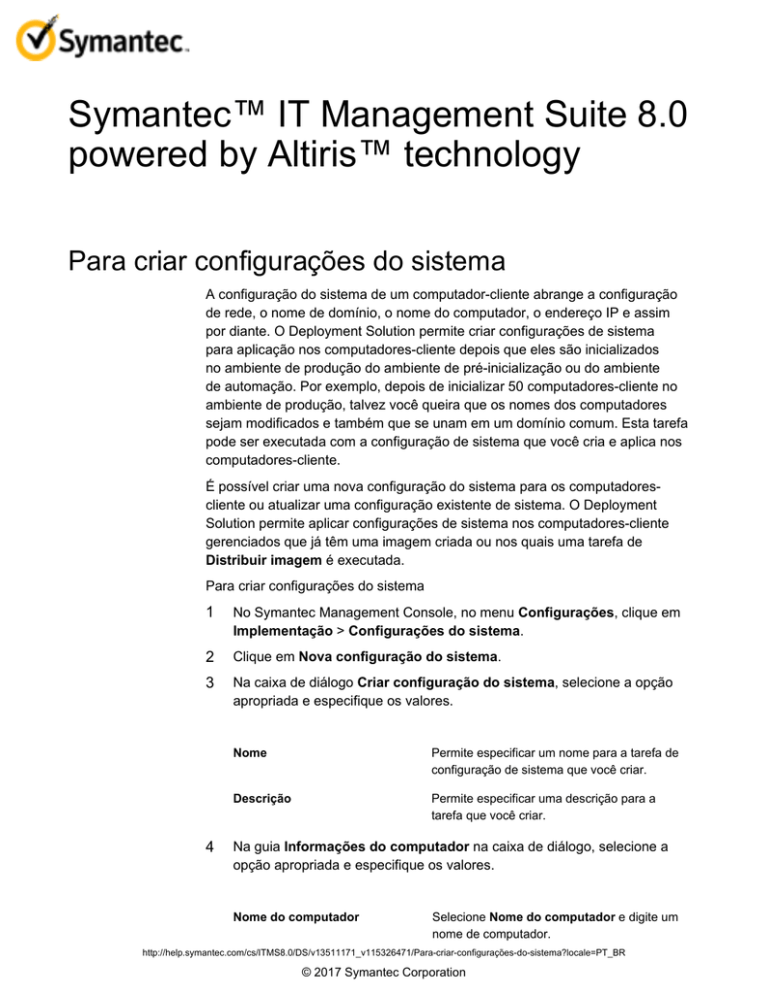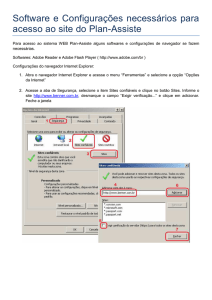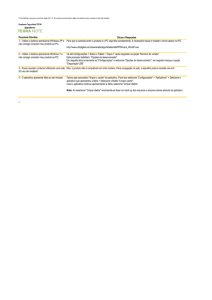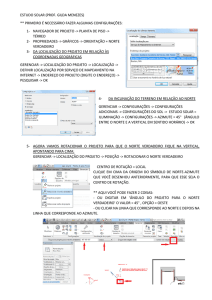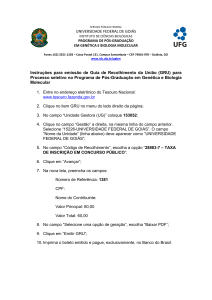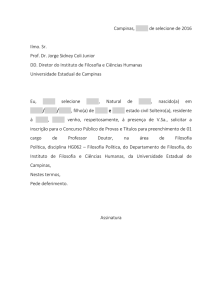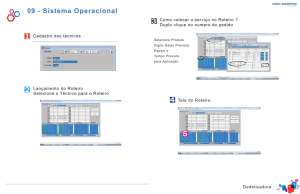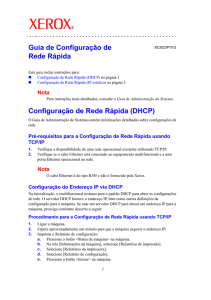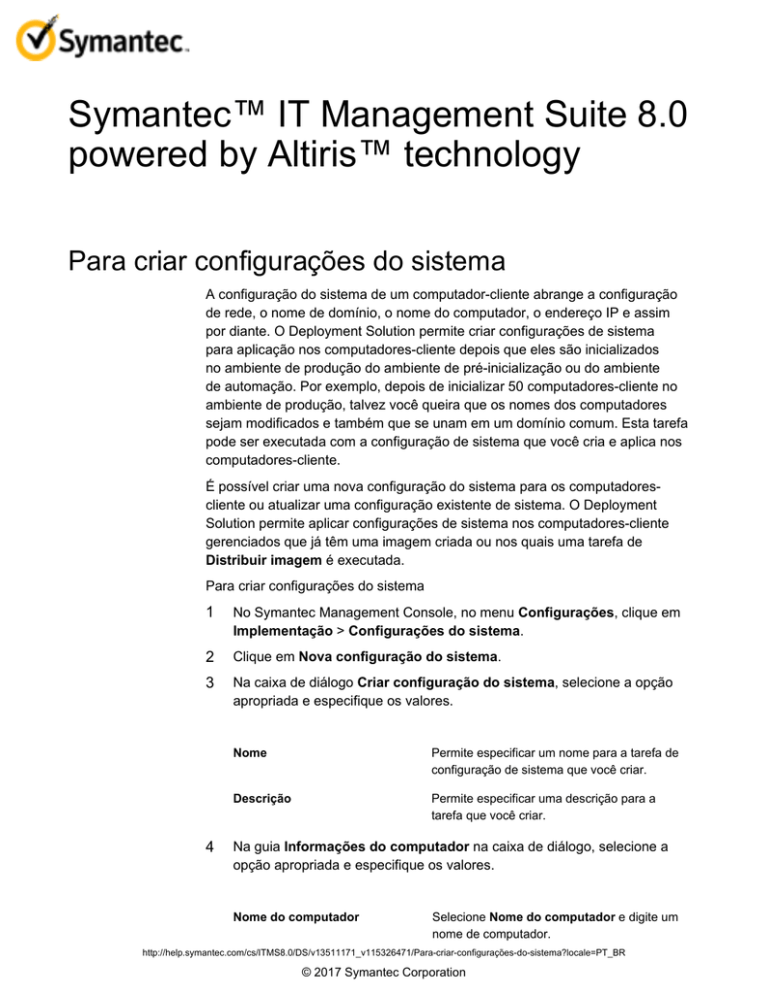
Symantec™ IT Management Suite 8.0
powered by Altiris™ technology
Para criar configurações do sistema
A configuração do sistema de um computador-cliente abrange a configuração
de rede, o nome de domínio, o nome do computador, o endereço IP e assim
por diante. O Deployment Solution permite criar configurações de sistema
para aplicação nos computadores-cliente depois que eles são inicializados
no ambiente de produção do ambiente de pré-inicialização ou do ambiente
de automação. Por exemplo, depois de inicializar 50 computadores-cliente no
ambiente de produção, talvez você queira que os nomes dos computadores
sejam modificados e também que se unam em um domínio comum. Esta tarefa
pode ser executada com a configuração de sistema que você cria e aplica nos
computadores-cliente.
É possível criar uma nova configuração do sistema para os computadorescliente ou atualizar uma configuração existente de sistema. O Deployment
Solution permite aplicar configurações de sistema nos computadores-cliente
gerenciados que já têm uma imagem criada ou nos quais uma tarefa de
Distribuir imagem é executada.
Para criar configurações do sistema
1
No Symantec Management Console, no menu Configurações, clique em
Implementação > Configurações do sistema.
2
Clique em Nova configuração do sistema.
3
Na caixa de diálogo Criar configuração do sistema, selecione a opção
apropriada e especifique os valores.
4
Nome
Permite especificar um nome para a tarefa de
configuração de sistema que você criar.
Descrição
Permite especificar uma descrição para a
tarefa que você criar.
Na guia Informações do computador na caixa de diálogo, selecione a
opção apropriada e especifique os valores.
Nome do computador
Selecione Nome do computador e digite um
nome de computador.
http://help.symantec.com/cs/ITMS8.0/DS/v13511171_v115326471/Para-criar-configurações-do-sistema?locale=PT_BR
© 2017 Symantec Corporation
Para criar configurações do sistema
Para nomes de computador, você pode usar
tokens. Por exemplo, %CustomerToken%,
%SERIALNUMBER%.
Se você selecionar Nome de computador,
será possível selecionar Manter existente
para um computador que não esteja
armazenado no banco de dados. Nessa
instância, o nome padrão gerado pela
instalação do Windows é usado.
Intervalo de nomes
Selecione esta opção para fornecer um
intervalo de nomes para os computadorescliente e clique em Definir intervalo.
A opção Intervalo de nomes permite
usar a mesma configuração para vários
computadores. A opção Definir intervalo
permite especificar o Texto fixo e o Início do
intervalo na caixa de diálogo Intervalos de
nomes de computadores.
Na caixa de diálogo Intervalos de nomes
de computadores, os computadores são
nomeados usando um texto fixo anexado ao
valor do intervalo que você especificar. O
intervalo apenas será anexado ao nome se
você selecionar a caixa de texto Anexar. O
intervalo é o número com o qual você deseja
iniciar. Essa string é incrementada em 1 para
cada computador que recebe a configuração.
Você pode especificar um intervalo de um
número de 6 dígitos. Por exemplo, se você
especificar o texto fixo como ABC e o início
do intervalo como 123456, os nomes dos
computadores-cliente serão ABC 123456, ABC
123457 e assim por diante.
Além disso, se você usar um intervalo de
nomes com um endereço IP estático nessa
guia, o endereço IP especificado também será
incrementado.
Grupo de trabalho
Selecione Grupo de trabalho e digite um
nome de grupo de trabalho para a nova
configuração.
Domínio
Selecione Domínio e digite o nome de
domínio.
http://help.symantec.com/cs/ITMS8.0/DS/v13511171_v115326471/Para-criar-configurações-do-sistema?locale=PT_BR
© 2017 Symantec Corporation
2
Para criar configurações do sistema
Se você selecionar Domínio, especifique
o nome de usuário e a senha do domínio
administrativo.
As credenciais serão uma conta de
administrador local ou uma conta de domínio,
se você conectar o computador a um domínio.
Unidade organizacional
A unidade organizacional permite adicionar
o computador a diferentes níveis da unidade
organizacional. Se você tiver somente o nível
de domínio, especifique o nível do domínio e
deixe a unidade organizacional vazia. Todos
os computadores-cliente serão adicionados ao
nível do domínio do Active Directory
Você pode adicionar os computadores às
seguintes unidades organizacionais:
Um nível no domínio
Por exemplo, se você tiver um nome de
unidade organizacional OU1, digite OU1 no
campo Unidade organizacional.
■ Unidades organizacionais de vários níveis
no domínio
Por exemplo, se você tiver vários níveis
de unidades organizacionais, tais como
OU3 em OU2, que está em OU1 e assim
por diante, digite OU1/OU2/OU3 no campo
Unidade organizacional para adicionar
o computador-cliente ao nível OU3 no
domínio.
■
5
Na guia Adaptadores de rede da caixa de diálogo, selecione e especifique
as informações necessárias.
Sufixo do DNS específico da
conexão
Permite especificar o sufixo de domínio da
rede.
Selecione Manter existente se quiser reter o
sufixo de domínio existente.
Adaptador de rede
Permite selecionar um adaptador de rede da
lista suspensa.
Clique em Add para adicionar um adaptador
de rede à configuração. Clique em Remove
http://help.symantec.com/cs/ITMS8.0/DS/v13511171_v115326471/Para-criar-configurações-do-sistema?locale=PT_BR
© 2017 Symantec Corporation
3
Para criar configurações do sistema
para remover um adaptador de rede da
configuração.
Selecione uma das seguintes opções:
Deixar existente
Selecione esta opção se quiser usar o
DHCP ou Endereço IP padrão existente.
■ Usar DHCP para obter endereço IP
Selecione esta opção se você quiser usar o
servidor DHCP para atribuir o endereço IP
aos computadores-cliente.
■
■
Atribuir um endereço IP estático
Selecione esta opção para atribuir um
endereço IP estático.
Especifique o seguinte depois selecionar
esta opção:
■ Endereço IP
■ Usar como intervalo
■ Máscara da sub-rede
■ Gateway padrão
■ DNS1
■ DNS2
Clique em Avançado para criar as
interfaces IP, o gateway e o DNS.
Se você alterar um endereço IP de DHCP
para estático, precisará fornecer uma
máscara de sub-rede e um gateway.
Mesmo se forem iguais a quando o
DHCP é usado, você deverá fornecer
estes números. Esses valores não serão
armazenados quando você usar o DHCP.
Você pode adicionar várias NICs, mas isso não
é suportado em computadores-cliente SUSE.
6
Clique em OK.
http://help.symantec.com/cs/ITMS8.0/DS/v13511171_v115326471/Para-criar-configurações-do-sistema?locale=PT_BR
© 2017 Symantec Corporation
4